効果ブラシ ツール  を有効にし、ドロップダウン リストから[スパークル ブラシ]を選択します。
を有効にし、ドロップダウン リストから[スパークル ブラシ]を選択します。
スパークル ブラシは、明るい中心から細い光線がたくさん出ている束のように見えます。光線の色を変えることはできますが、中心部分は常に白です。このツールを使って、星、火花、カメラのフラッシュ等を写真に追加することで、人目をひくグラフィックを作り出すことができます。
ブラシの色の選択は、[色]パネル、[スウォッチ]パネル、[色相環]パネルのいずれかを使用するか、スポイトツールでイメージ内から直接行なうことができます。色サンプルを選択するには、Iキーを押しながら、スポイトツールを使用して画像をクリックします。ホットキーである Iキーを離すと、再度描画ツールがアクティブになります。
基本的なツールの設定は、イメージ ウィンドウの上のツール オプション パネル、または画像内を右クリックして確認できます。パラメーターの一覧を表示するには、ツール オプション パネルのアイコンをクリックするか、F5キーを使用することもできます。パラメーター設定を変更する場合、パラメーター フィールドに数値を入力するか、スライダーを動かします。
サイズ (設定可能範囲は 10-1000): ブラシの基本となる要素のサイズを、ピクセルで指定します。
密度 (設定可能範囲は 1-100): 光線の数を設定するためのパラメーターです。
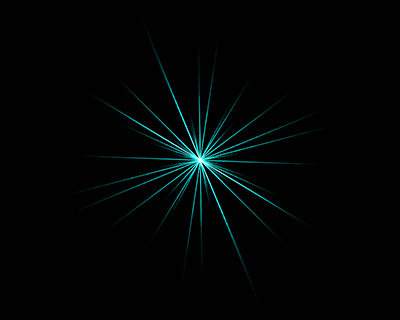 密度 = 5
密度 = 5
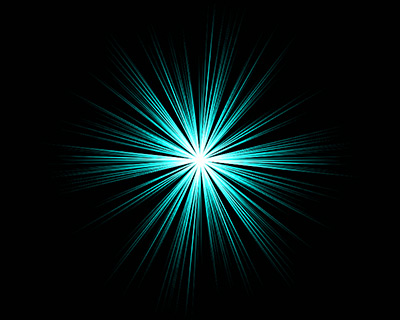 密度 = 50
密度 = 50
ラインの幅 (設定可能範囲は 1-100): 光線の太さ (幅) を設定します。
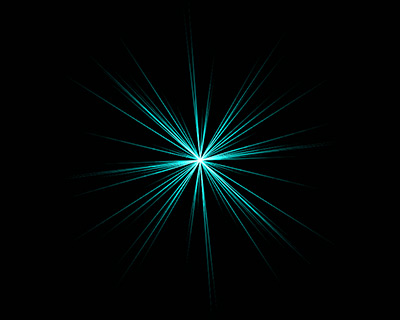 ラインの幅 = 25
ラインの幅 = 25
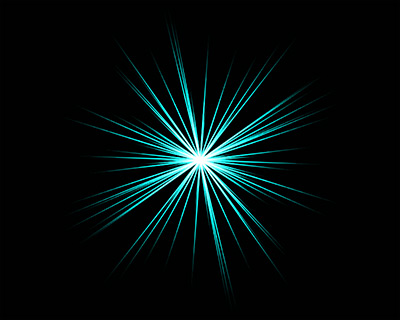 ラインの幅 = 75
ラインの幅 = 75
強度 (設定可能範囲は 10-50): ストロークの明るさを設定するパラメーターです。値を高くすると、ストローク中心部の白の割合が多くなます。
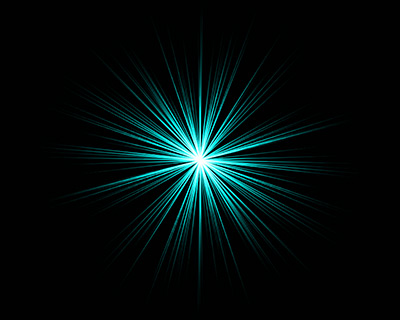 強度 = 10
強度 = 10
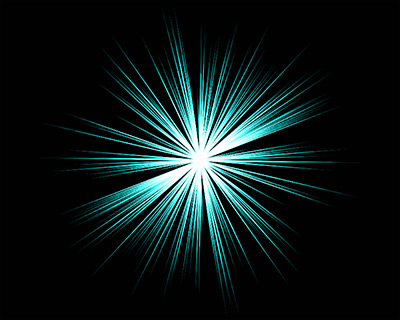 強度 = 50
強度 = 50
[デフォルト]ボタンをクリックすると、すべての設定がデフォルトの値にレストアされます。
